Win10以太网没开DHCP?手把手教你快速修复!
时间:2025-06-21 09:09:01 479浏览 收藏
还在为Win10以太网显示“未启用DHCP”而烦恼吗?别担心,本文为你提供详尽的解决方案,助你快速恢复网络连接。本文将手把手教你如何通过检查并启用“DHCP Client”服务,以及设置自动获取IP地址来解决问题。简单几步,轻松告别网络故障,让你的Win10电脑畅享稳定高速的网络体验!立即学习,摆脱“未启用DHCP”的困扰,重获流畅网络!
近期,不少用户在使用Windows 10电脑时,都遇到了以太网显示“未启用DHCP”的问题。那么,针对这一情况,应该如何解决呢?接下来,本文将为大家详细介绍Windows 10中以太网提示未启用DHCP的解决办法。
如何解决Windows 10以太网未启用DHCP的问题
第一步:右键单击开始菜单,选择“运行”或按下快捷键Win + R。
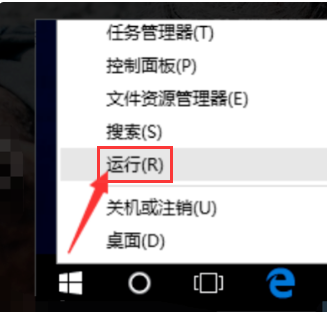
第二步:在弹出的运行窗口中输入“services.msc”,然后按回车键。
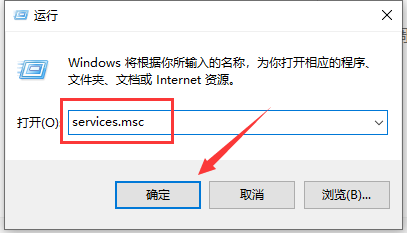
第三步:在服务列表中找到“DHCP Client”服务,双击打开它。
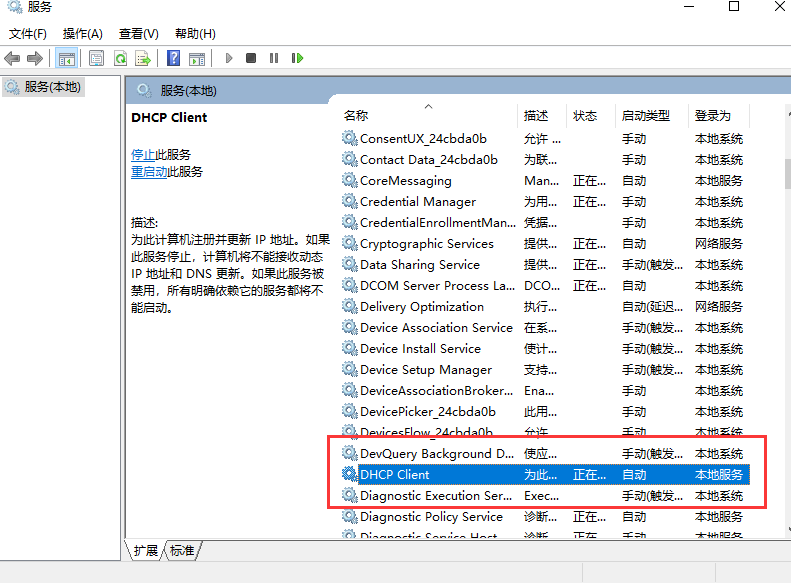
第四步:将服务的启动类型更改为“自动”,同时确保其状态为“已启动”。最后点击“确定”按钮保存设置,并重启网络连接。
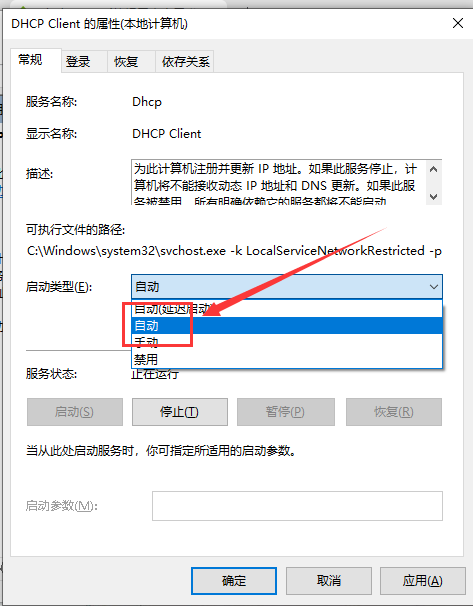
如果上述步骤未能解决问题,则可能是IP地址配置的问题。以下是具体的解决步骤:
第一步:打开网络设置中的“以太网”,然后选择“更改适配器选项”。
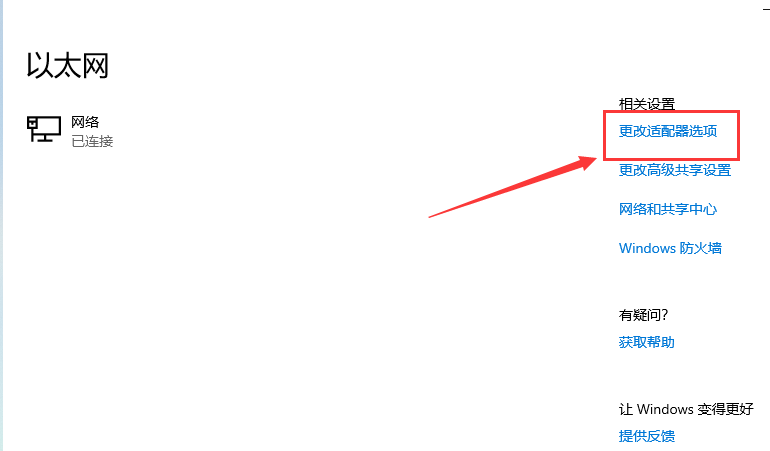
第二步:右键点击以太网图标,选择“属性”。
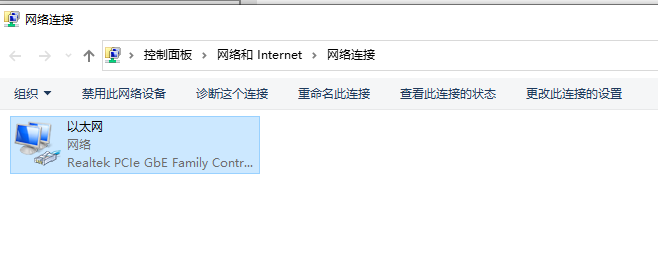
第三步:从列表中选中“Internet 协议版本 4 (TCP/IPv4)”,然后双击该项。
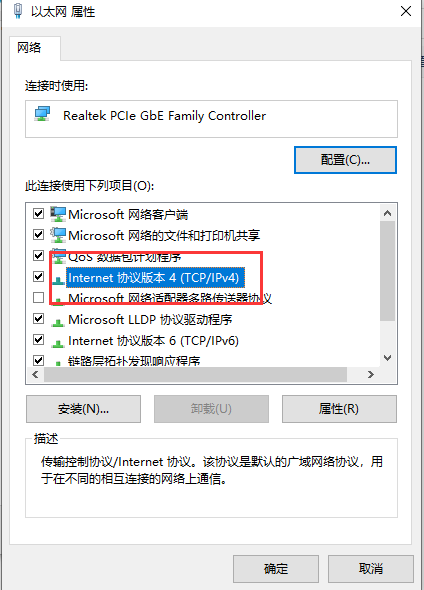
第四步:勾选“自动获取IP地址”,然后点击“确定”按钮完成设置。
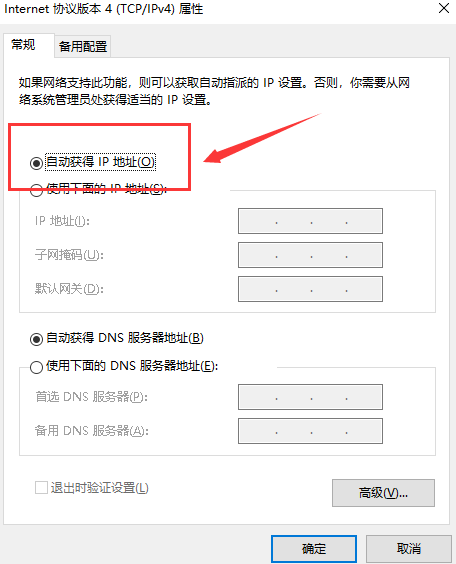
本篇关于《Win10以太网没开DHCP?手把手教你快速修复!》的介绍就到此结束啦,但是学无止境,想要了解学习更多关于文章的相关知识,请关注golang学习网公众号!
-
501 收藏
-
501 收藏
-
501 收藏
-
501 收藏
-
501 收藏
-
459 收藏
-
167 收藏
-
338 收藏
-
372 收藏
-
196 收藏
-
252 收藏
-
389 收藏
-
262 收藏
-
149 收藏
-
451 收藏
-
439 收藏
-
332 收藏
-

- 前端进阶之JavaScript设计模式
- 设计模式是开发人员在软件开发过程中面临一般问题时的解决方案,代表了最佳的实践。本课程的主打内容包括JS常见设计模式以及具体应用场景,打造一站式知识长龙服务,适合有JS基础的同学学习。
- 立即学习 543次学习
-

- GO语言核心编程课程
- 本课程采用真实案例,全面具体可落地,从理论到实践,一步一步将GO核心编程技术、编程思想、底层实现融会贯通,使学习者贴近时代脉搏,做IT互联网时代的弄潮儿。
- 立即学习 516次学习
-

- 简单聊聊mysql8与网络通信
- 如有问题加微信:Le-studyg;在课程中,我们将首先介绍MySQL8的新特性,包括性能优化、安全增强、新数据类型等,帮助学生快速熟悉MySQL8的最新功能。接着,我们将深入解析MySQL的网络通信机制,包括协议、连接管理、数据传输等,让
- 立即学习 500次学习
-

- JavaScript正则表达式基础与实战
- 在任何一门编程语言中,正则表达式,都是一项重要的知识,它提供了高效的字符串匹配与捕获机制,可以极大的简化程序设计。
- 立即学习 487次学习
-

- 从零制作响应式网站—Grid布局
- 本系列教程将展示从零制作一个假想的网络科技公司官网,分为导航,轮播,关于我们,成功案例,服务流程,团队介绍,数据部分,公司动态,底部信息等内容区块。网站整体采用CSSGrid布局,支持响应式,有流畅过渡和展现动画。
- 立即学习 485次学习
